重新启动您的设备
尽管看起来很平庸,但这是“恢复”缓慢、冻结的小工具的最简单、最有效的方法之一。当您重新启动时,不仅所有系统进程都会重新启动,而且会删除占用空间并降低智能手机速度的各种临时文件。
要重新启动,通常只需按住电源按钮直到出现菜单,然后选择相应的项目即可。如果它不起作用,您可以简单地关闭并再次打开小工具 - 效果将是相同的。
安装可用更新
每次固件更新时,制造商都会修复错误并提高智能手机的性能。因此,建议始终安装可用的最新软件版本。
唯一的例外是非常旧的设备,由于硬件较弱,在现代固件上可能会开始减慢速度。

在 iPhone 上,转到设置 → 常规 → 系统更新进行检查。在 Android 智能手机上:“设置”→“系统”→“系统更新”。等待可用更新检查完成,然后单击相应的按钮进行安装。
清除缓存

另一种删除临时文件和各种垃圾的方法是清除系统缓存。由于 iOS 对此没有单独的功能,因此它会在设备重启期间发生。但是在Android中,如果打开“设置”→“存储”,然后选择内部驱动器并单击“释放空间”按钮,则可以进行清理。

最好不要使用第三方清洁器和优化器实用程序:它们弊大于利。对于 Android,我唯一可以推荐的是官方的 Google Files 应用程序。在“清理”选项卡上,您可以使用它来删除占用磁盘空间并可能降低智能手机速度的累积临时文件。
安装精简版应用程序
如果节省磁盘空间的问题非常严重,合乎逻辑的解决方案是移除传统的浏览器、即时通讯程序和社交网络客户端,并安装轻量级的所谓的精简版。通过在应用名称中添加 lite,可以在 Google Play 和 App Store 上找到它们。
他们有一个苦行僧的界面,有时还有一套更朴素的功能。但它们占用的空间更少,工作速度更快。
将应用程序和数据传输到存储卡
内部存储器具有更高的写入速度,因此默认情况下所有应用程序都安装在其中。
将最重要和最常用的程序保留在内置存储中确实更好,其余的都可以转移到 SD 卡中以节省资金。
为此,请转到“设置”→“应用程序”,打开所需的程序并使用“移动”按钮。不幸的是,并非所有智能手机都提供此功能。
由于 iPhone 不支持存储卡,以上所有内容仅适用于 Android 设备。
从手机中删除垃圾
首先,让我们检查一下照片和视频在我们的智能手机上占用了多少空间。为此,请转到图库或 Google 照片:
首先,我们去图库,找到最近删除的这样一个部分:

以下是您最近“删除”的照片和视频,它们会在 60 天内自行完全删除,因此请删除此部分的所有内容。
谷歌照片的一切都是一样的:
单击篮子并删除不必要的。
接下来,我们关闭 Google Photos 中的自动上传和同步:
单击分区以释放空间。然后我们进入设置,立即点击第一部分“启动和同步”:
你最终应该是这样的:
之后,进入 Play Market,下载 Total Commander 程序:
我们进入 Total Commander,我们看到:
我们根本不使用根文件夹,因为它包含来自操作系统的文件。首先,让我们看看“下载”部分的重量,要查看重量,您需要将手指放在感兴趣的部分上并单击属性:

箭头显示文件夹的重量。删除“下载/下载”文件夹中不必要的内容。
接下来,单击“内部存储器”部分:
一个名为蓝牙的文件夹中可以有很多文件,通常您通过蓝牙发送或接收的文件都存储在此文件夹中。
此外,一个名为 torrent 的文件夹可能很重(如果您使用 Utorrent,您将拥有它)。
如果您使用信使,那么它们的文件夹可能会占用您智能手机上的大量空间,整个缓存都保存到文件夹中,现在我们将配置 Telegram 和 Viber,这样它们就不会保存您所有的聊天、图片、视频。
我们去 Telegram,然后点击 3 个破折号:
然后点击设置:
接下来,单击“数据和内存”部分:
接下来,我们应该点击“内存使用”小节:
之后我们看到下图:
只需单击清除缓存。
我们去 Viber 并点击“更多”部分:
接下来,点击设置:
接下来,单击“数据和多媒体”部分:
点击后,我们将图片的质量更改为好或坏(如果您的记忆力一切都不好),并取消选中“保存到图库”功能前面的框:
从主屏幕删除应用程序原来是一个错误,因为应用程序缓存没有被删除。
我们进入智能手机的设置并找到“应用程序”部分:
我们找到一个不必要的应用程序,例如,我将拥有这个 Hola VPN,点击“内存”部分:
然后点击“清除缓存”:
现在您可以卸载该应用程序。
删除多余的内容
如果完成上述所有操作后,智能手机驱动器仍然是满的,您将不得不查看照片、视频、音乐和其他媒体内容。所有不必要的东西都可以立即删除,有价值的文件可以上传到其中一个云存储或复制到计算机。
减少小部件的数量
与其他高级功能一样,小部件可以加载系统并使其变慢。这在预算和过时的设备上尤其明显。只有一条出路:删除所有不特别重要的元素,只留下最必要的元素。

要删除,只需将手指放在小部件上并将其拖到出现的十字处或单击减号图标。
关闭 UI 动画和其他效果
桌面之间的过渡动画和渲染其他界面效果会使处理器负载如此之大,以至于过时或不是最快的智能手机可能会因此而显着减慢速度。通过禁用这些选项,您可以提高性能。

在 iPhone 上,转到设置 → 辅助功能,然后在显示和文本大小下,打开降低透明度切换,然后在运动下,打开减少运动。
在 Android 设备上,您必须先启用开发者模式。然后,在菜单“设置”→“系统”→“开发人员”中,找到“渲染”部分,并在其中设置“窗口动画”、“过渡动画”和“动画持续时间”选项的“无动画”参数”。
执行恢复出厂设置
最彻底,最有效的清洁方法,可以作为最后的手段。重置时,智能手机将恢复出厂设置,并清除内容和所有累积的垃圾。
请注意,包括照片、视频和其他文件在内的所有内容都将被删除。因此,不要忘记传输所有重要数据或进行备份。
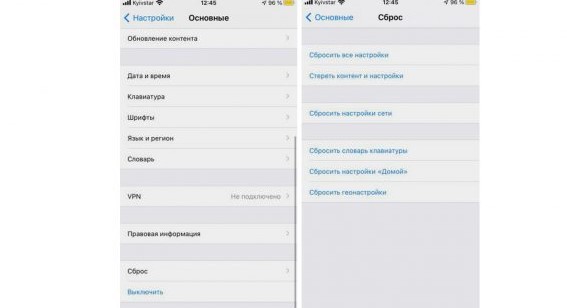
要重置您的 iPhone,请转到设置 → 常规 → 重置 → 删除内容和设置并确认。
在Android上,转到“设置”→“系统”→“重置设置”,然后选择“删除所有数据”并单击“重置手机”按钮进行确认。
智能手机清洁应用
除了缓存的内容外,其他“垃圾”数据也存储在设备的内部存储器中。例如,已删除应用程序的系统文件或游戏中的旧存档。
不幸的是,手动从垃圾中清理 android 将不起作用(只能通过单独查看每个文件夹),因此最好使用特殊应用程序。
清理大师

Clean Master 是一款内置防病毒软件的免费应用程序,可优化 Android 移动设备。适用于删除缓存和垃圾文件。其他内置功能:
- 主清洁 RAM One Tap Boost;
- 分析 Wi-Fi 网络并防止未经授权的连接;
- applock 锁定应用程序。
该应用程序免费分发,完美结合了智能手机的内存清理和防病毒保护功能。
清洁工
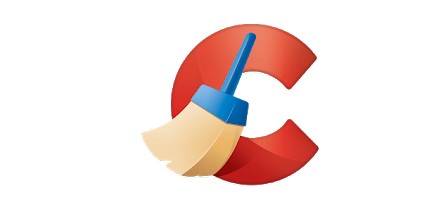
CCleaner 是一个多平台的垃圾清除器和系统监视器。允许您优化设备、清除缓存并清除其他临时数据。
附加的功能:
- 用于任务管理的内置任务杀手;
- “程序休眠”功能可禁用在后台运行的应用程序;
- 分析处理器的负载并寻找耗能的程序。
此外,该应用程序适用于监控系统状态和安全上网的关键指标。
SD女仆

SD Maid 是一套应用程序和文件管理工具。借助 SD Maid,您可以清除“垃圾”、清除缓存、管理已安装的系统和第三方应用程序。附加功能:
- 数据库优化和内存管理;
- 内置按名称、日期或其他参数搜索文件(包括重复文件);
- 任务调度程序按计划运行应用程序。
该程序以共享软件为基础分发,适用于优化 Android 设备。
上述应用仅作为示例提供。如果由于某种原因它们不适合您或者您只是不喜欢它们,那么您可以在 Play 商店中轻松找到具有类似功能的其他软件。
如何使用 SD Maid 从垃圾中清理智能手机
只有借助特殊软件,您才能彻底清除智能手机或平板电脑的垃圾。在本例中,我们将使用免费的 SD Maid 应用程序。

如何从任何 Android 设备清除垃圾文件:
第1步.通过 Play 商店安装应用程序,然后启动它。
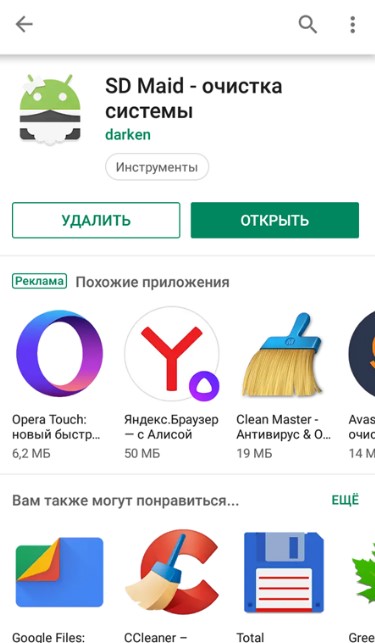
第2步.在主屏幕上,按绿色按钮 “扫描”开始搜索垃圾文件。

第 3 步.将出现一条通知,要求您授予 SD Maid 实用程序访问内部存储器和 SD 卡的权限。点击 “授予访问权限”,如有必要,允许应用程序浏览其他目录,然后单击按钮 “准备好”.将开始分析设备的内部存储器和 SD 卡(如果有)。

第四步.分析完成后,屏幕上将显示详细信息,说明可以释放的内存位置和数量。

第 5 步.单击所需的行以更详细地查看在任何呈现的类别中找到的文件列表。例如, “系统”.在右下角,点击红色瓮形图标以删除此处显示的数据。

如果要一次删除所有文件,请单击按钮 “现在跑步” 在屏幕底部,然后通过选择确认操作 “开始”.

之后,所有“垃圾”文件将从设备中删除。您可以在任何其他时间重新扫描系统。
现在您知道如何从垃圾和临时文件中清理您的 Android 手机。为了优化设备的运行,建议至少每月扫描一次,然后删除临时和其他不必要的数据。
视频教学


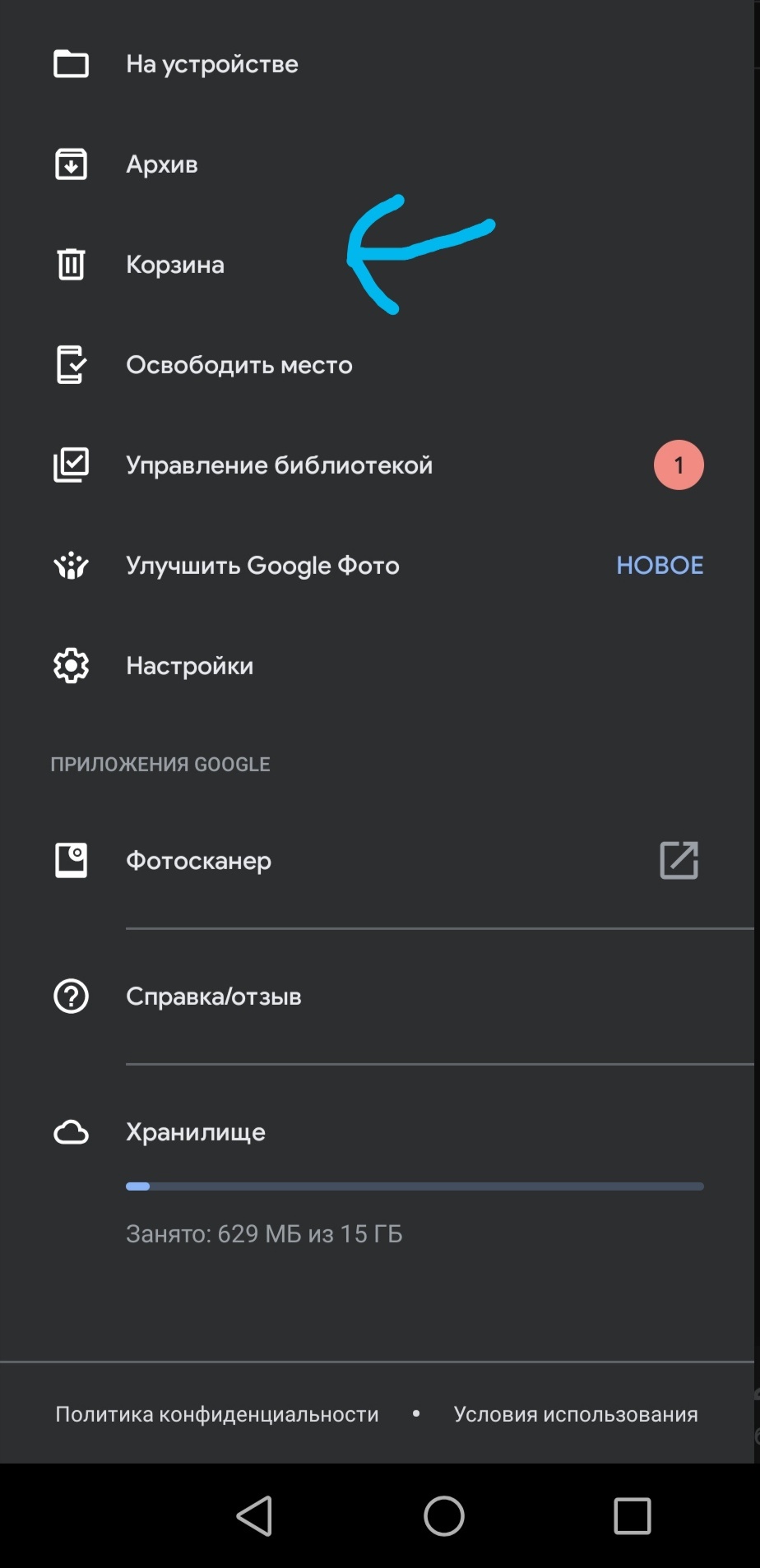
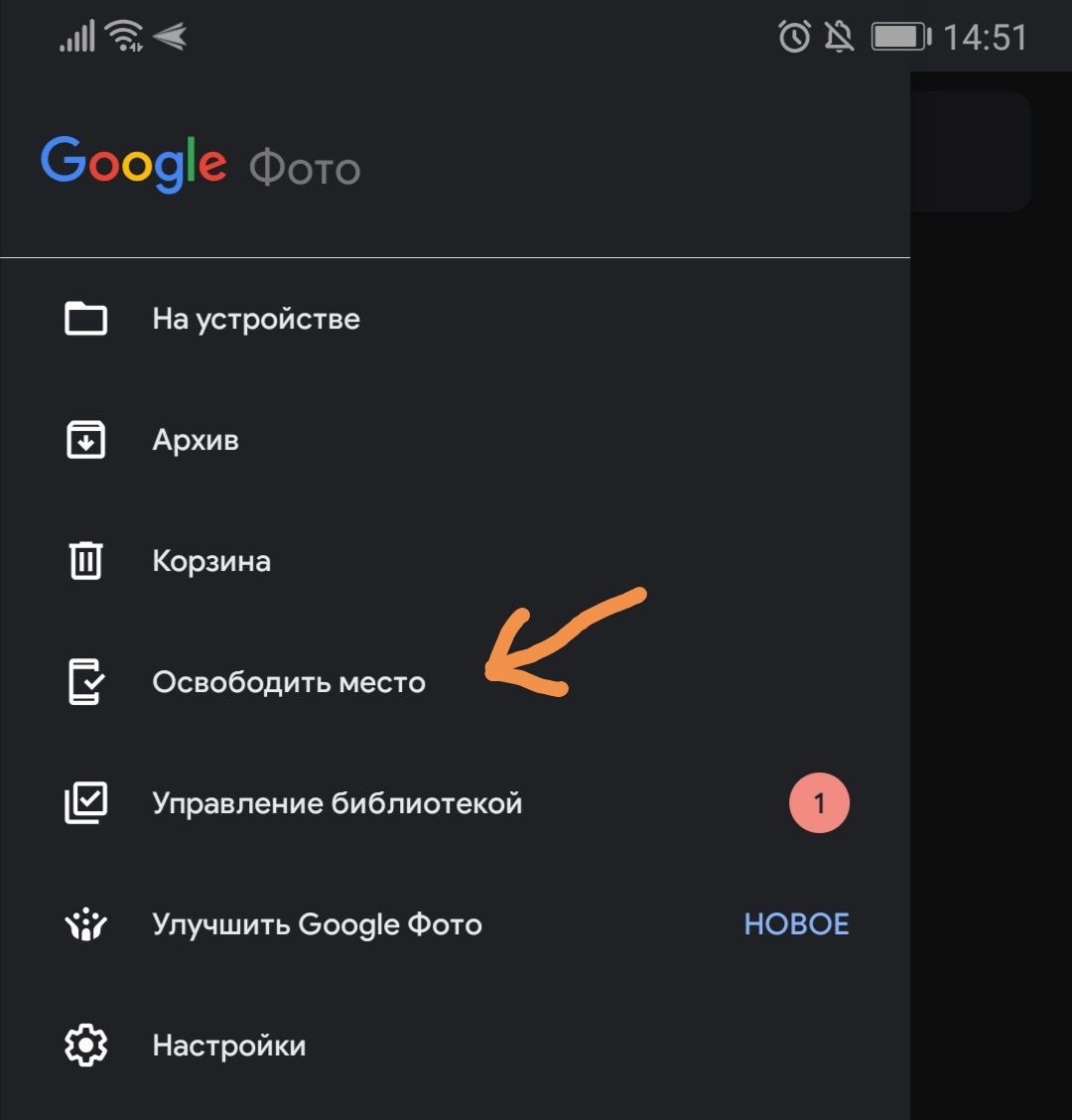
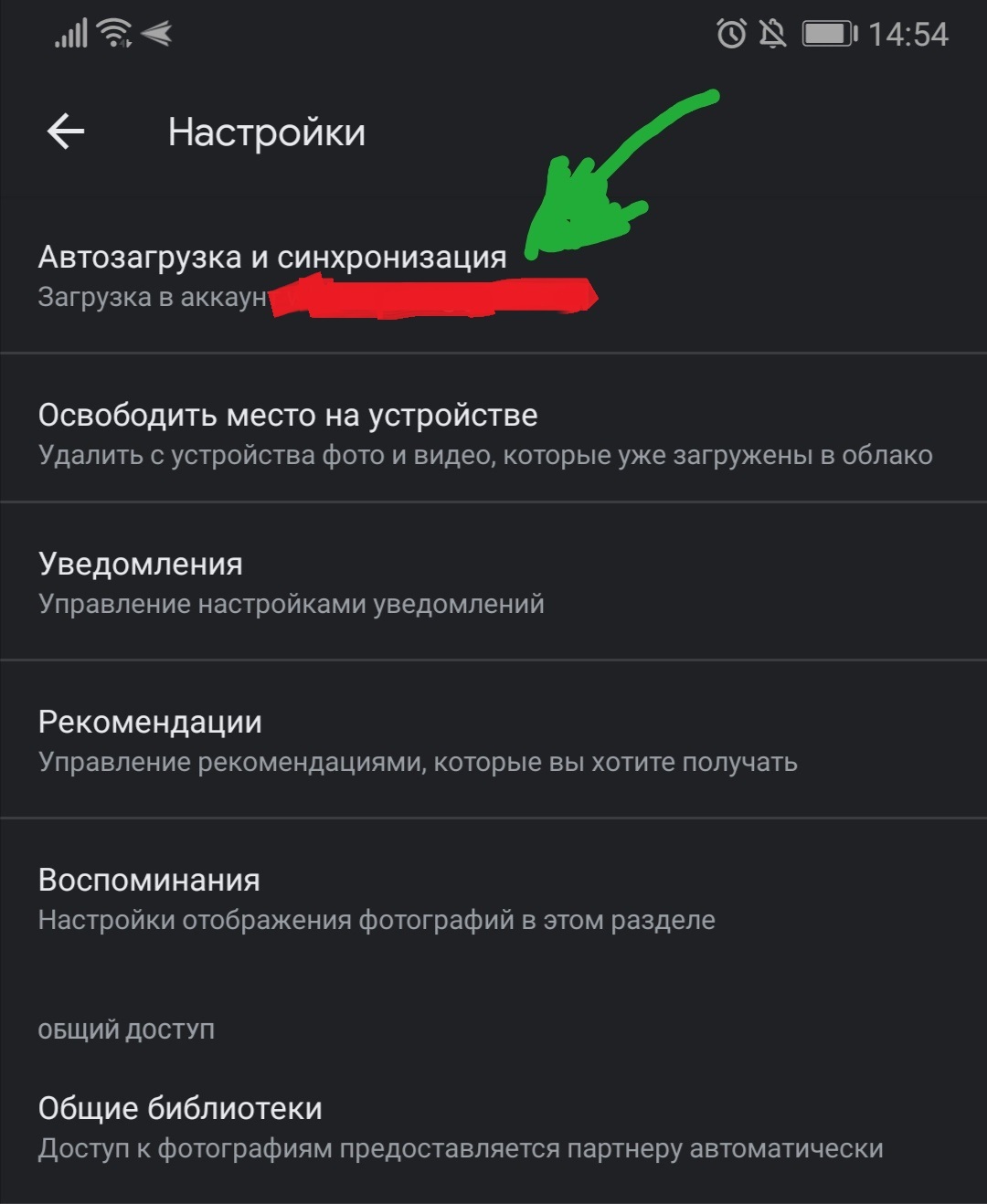
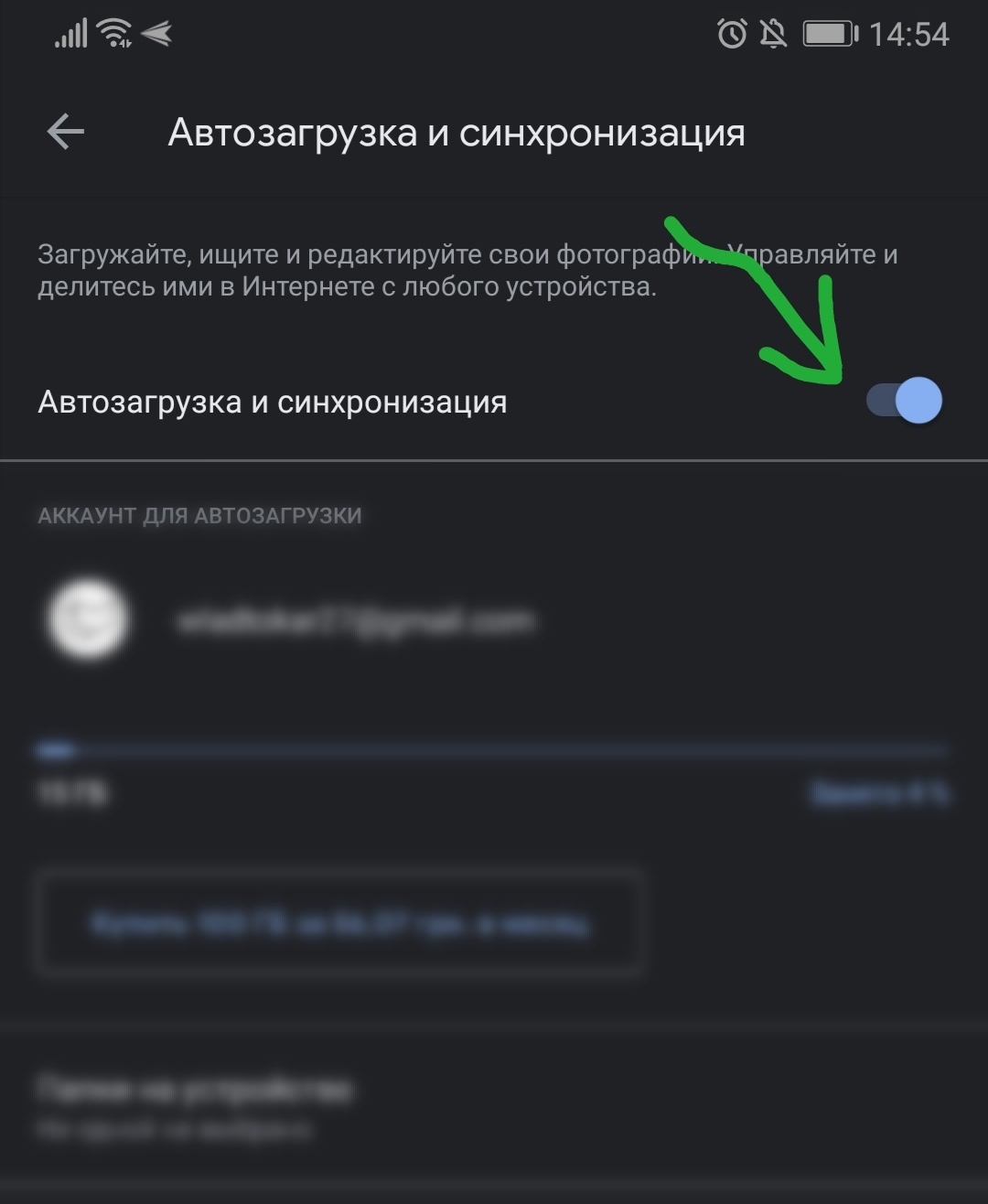
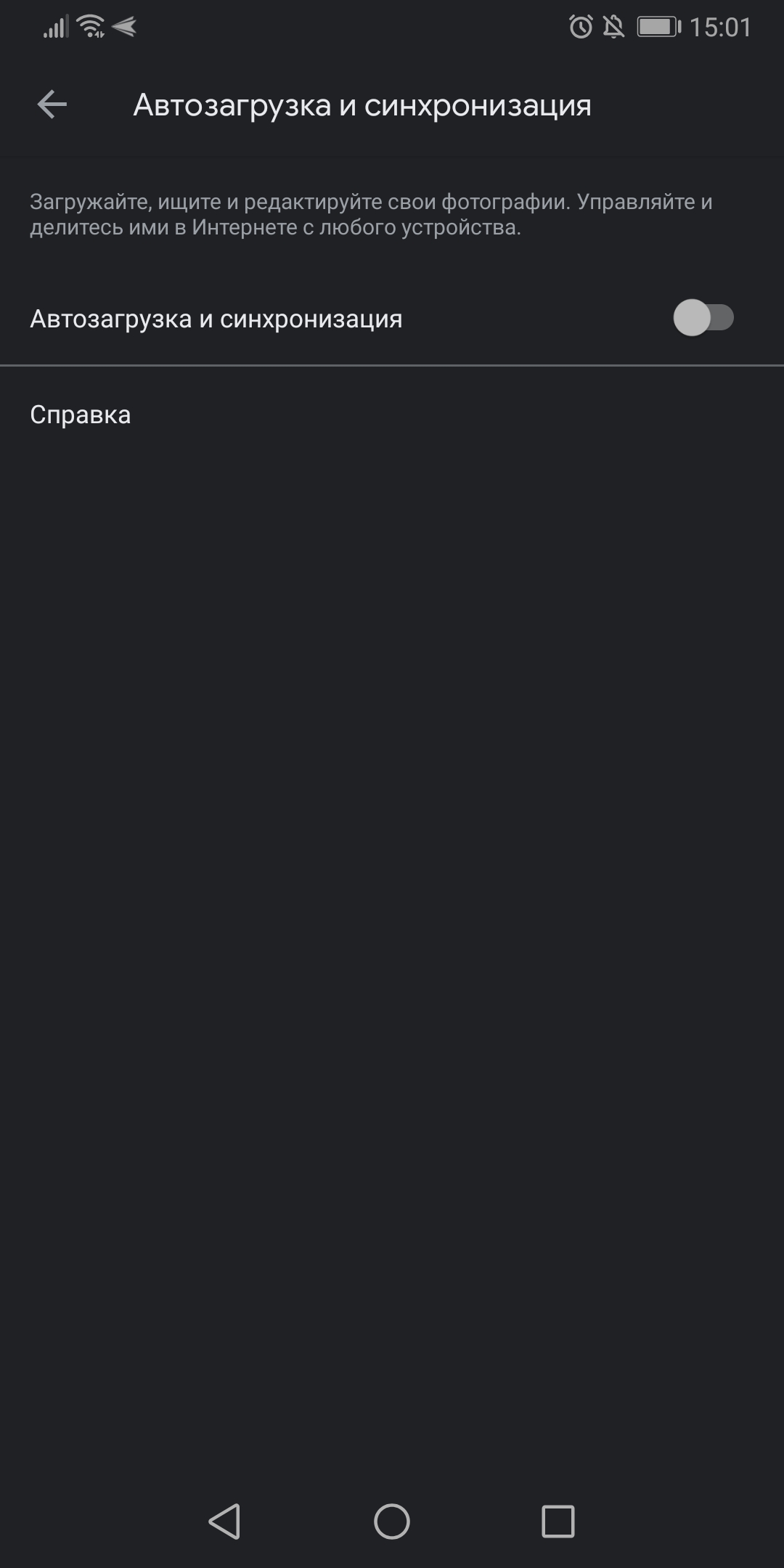
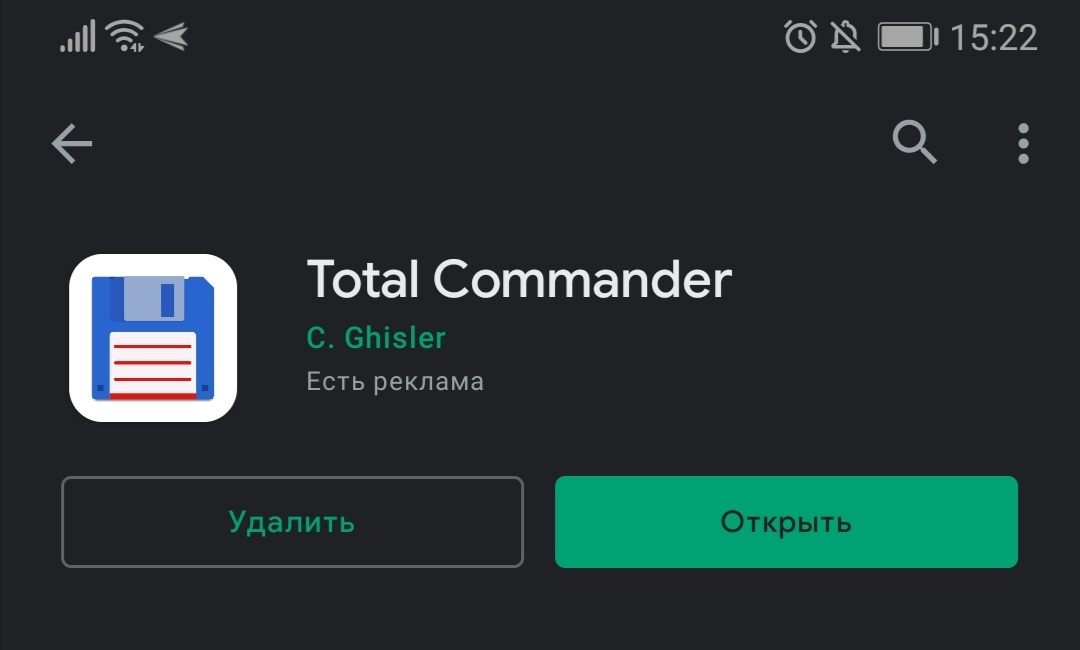
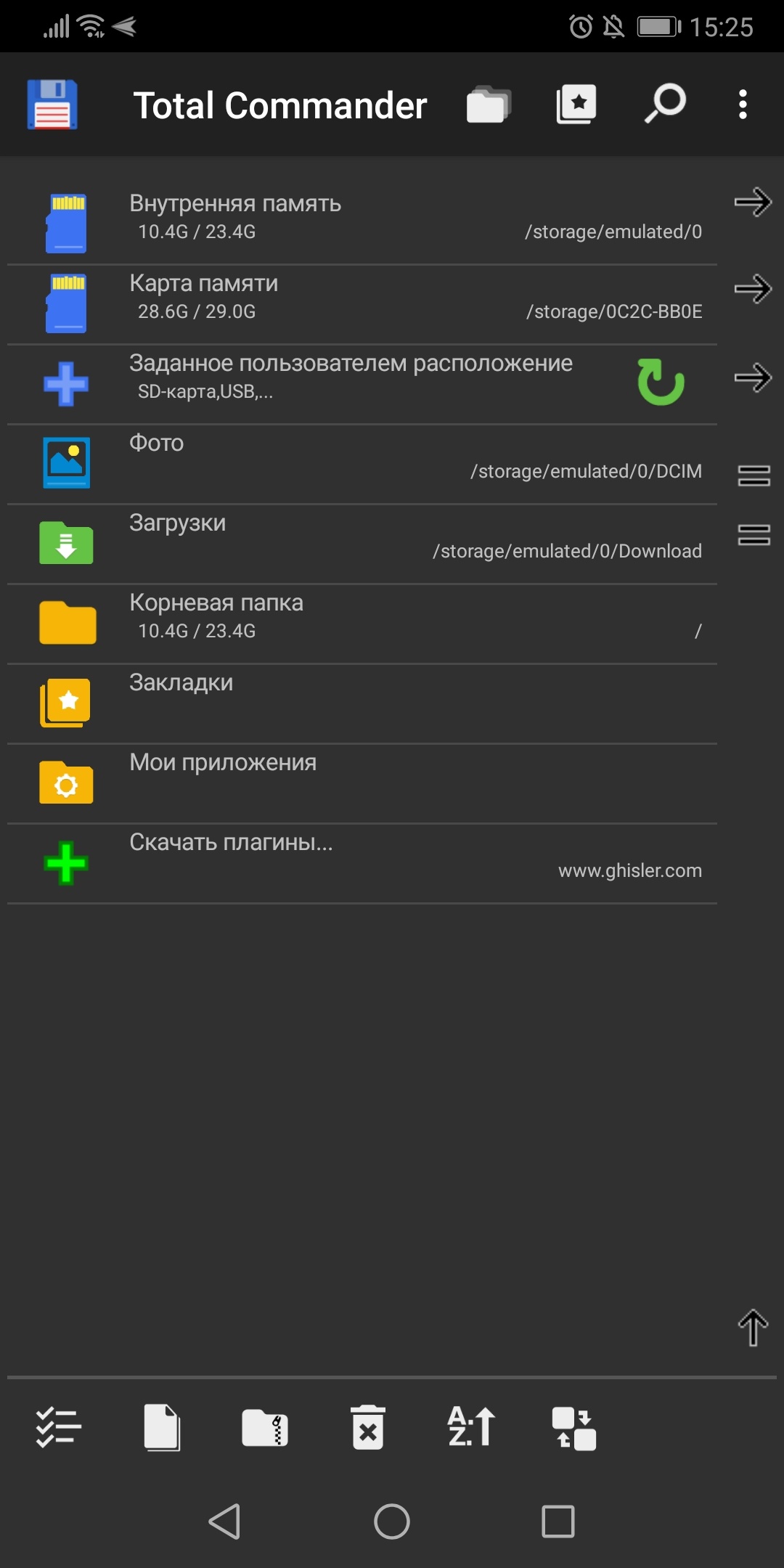
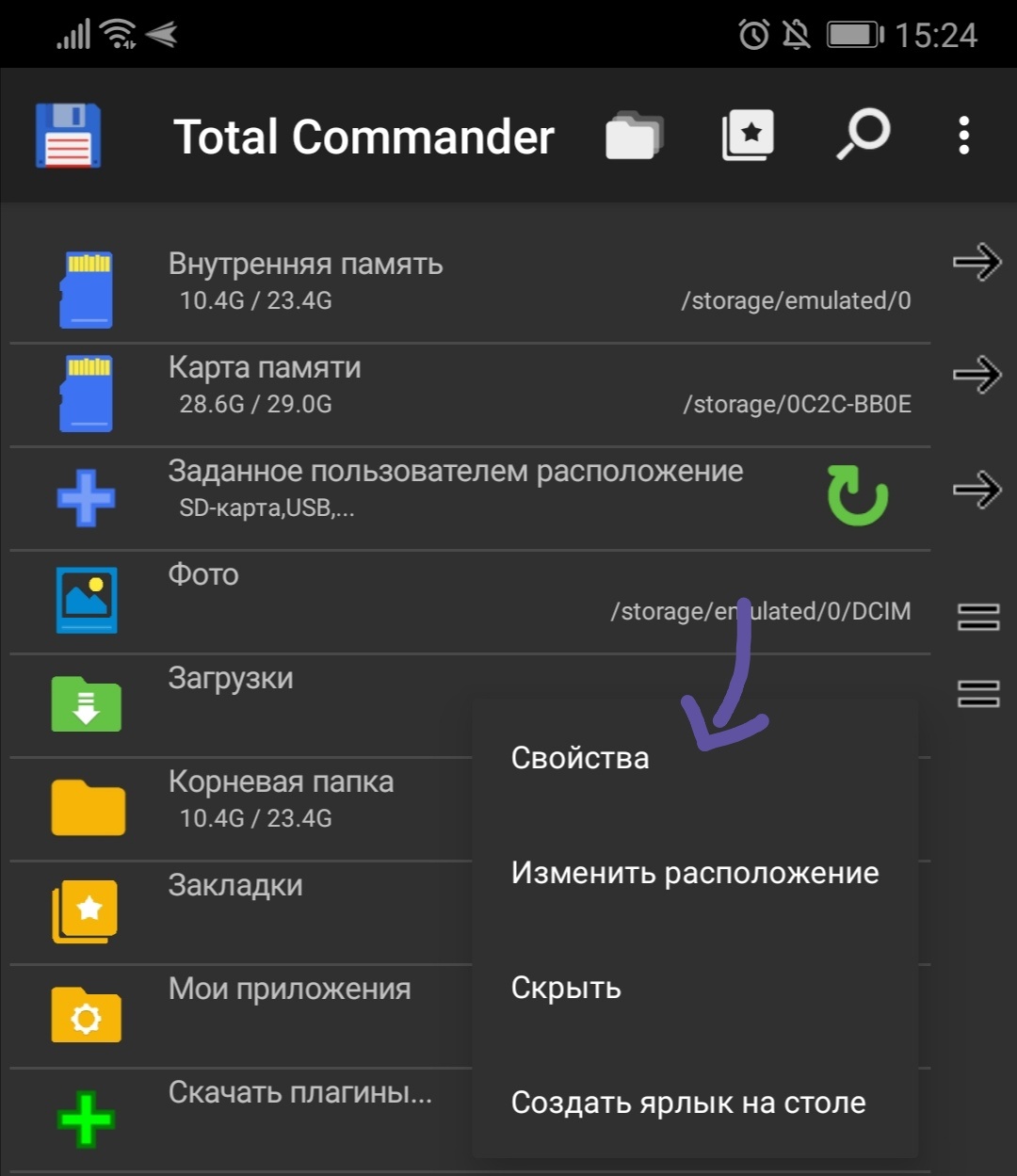
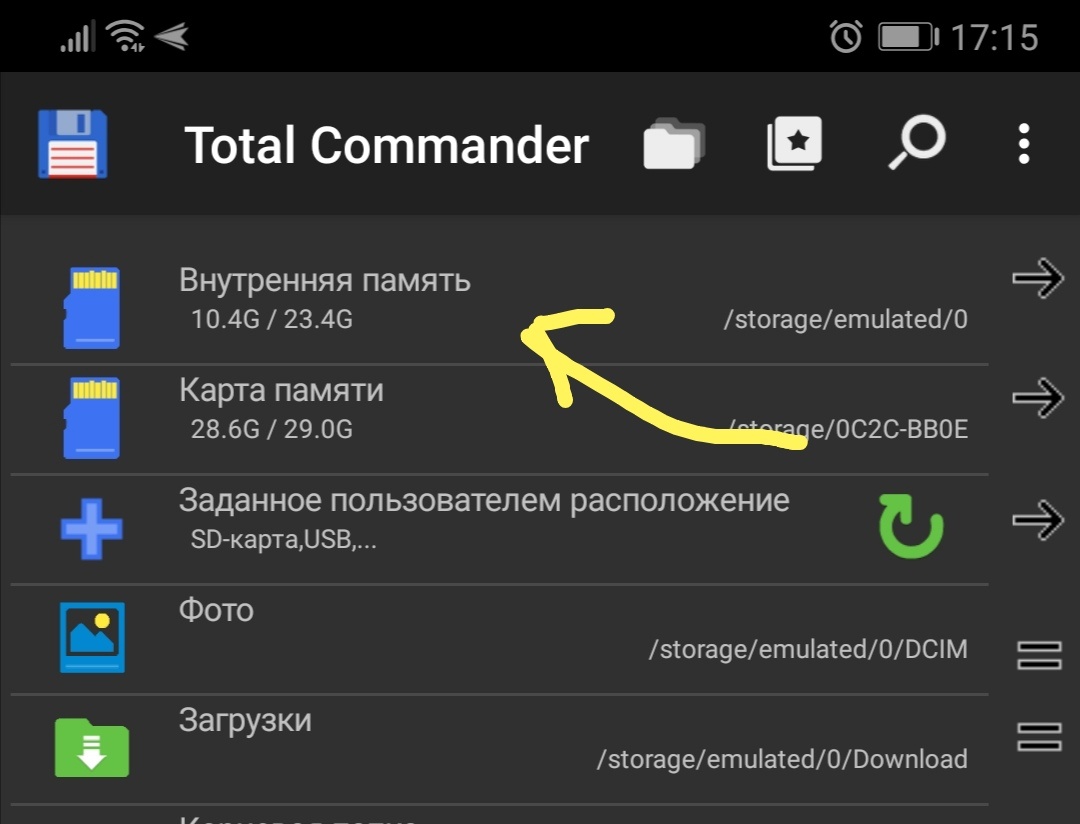

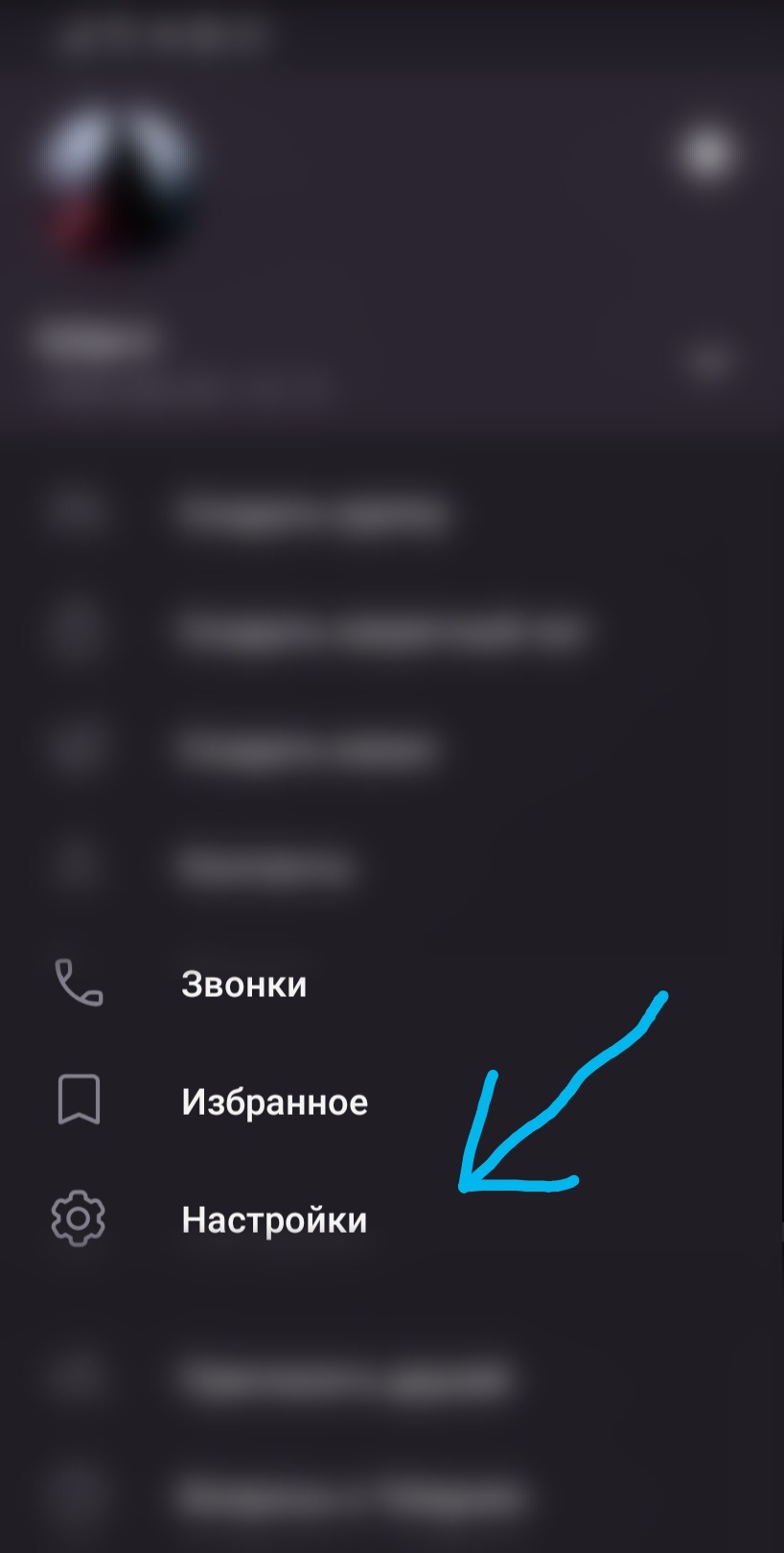

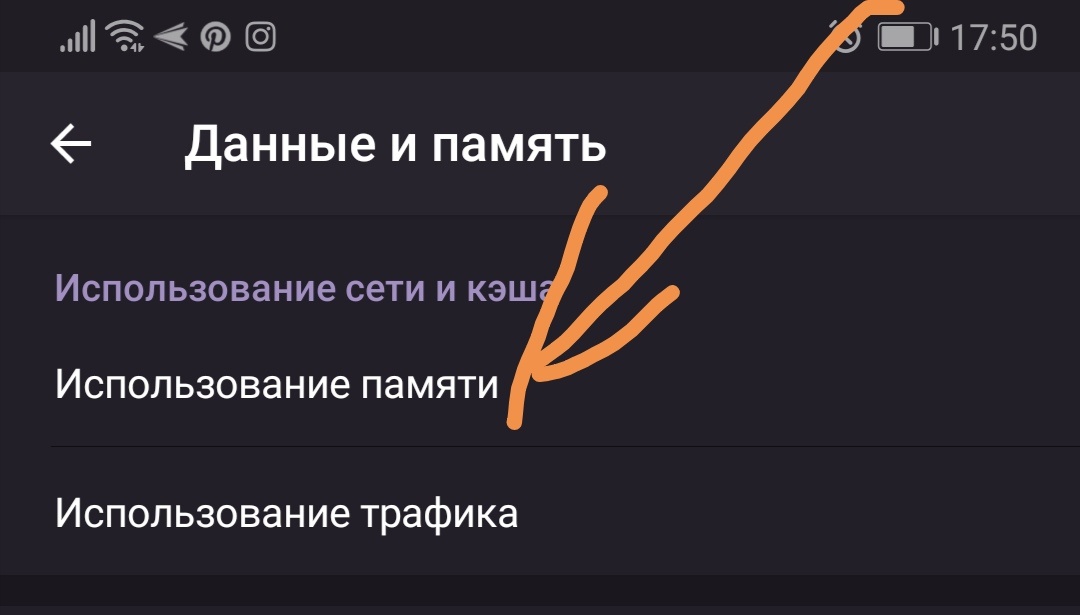
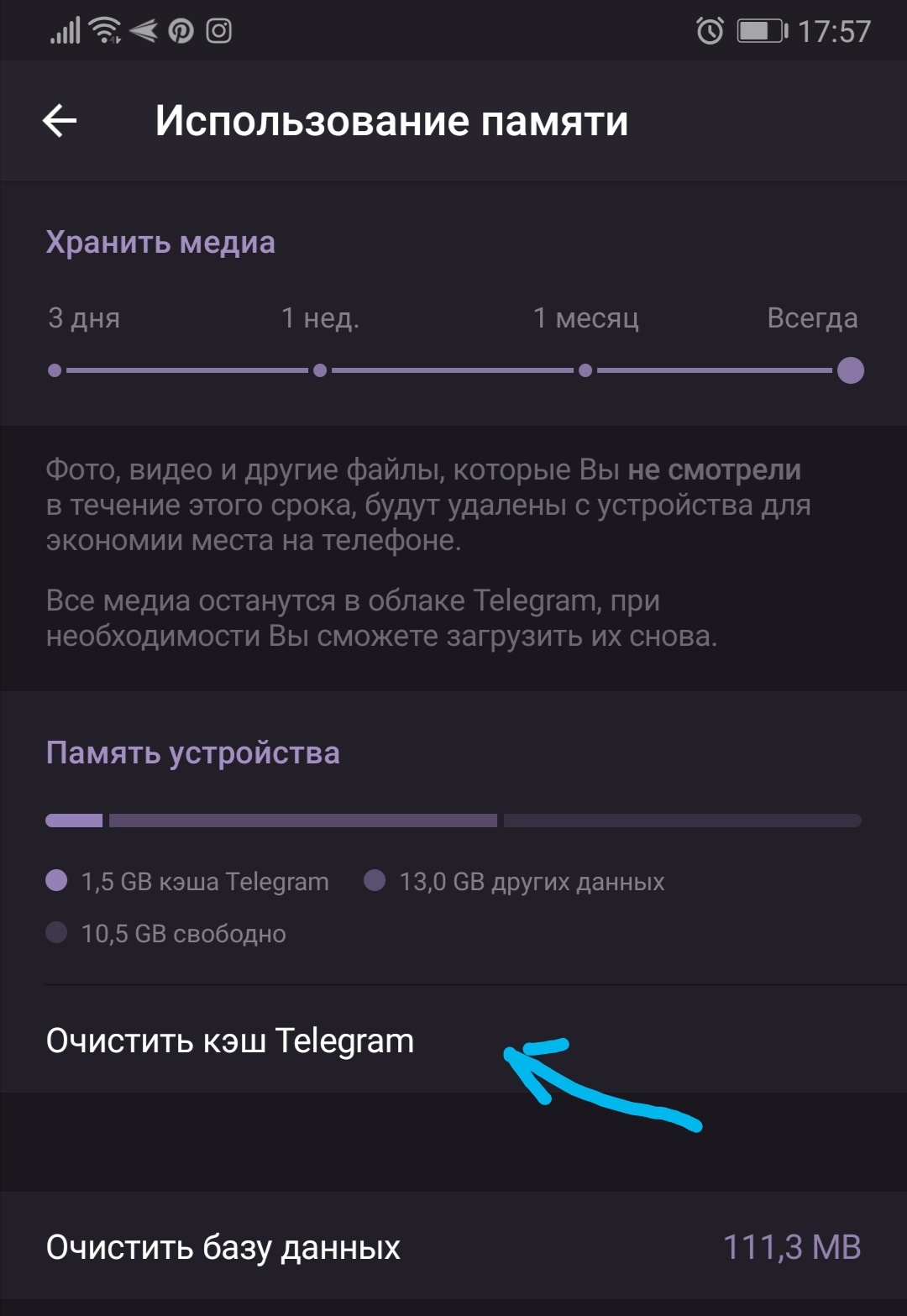
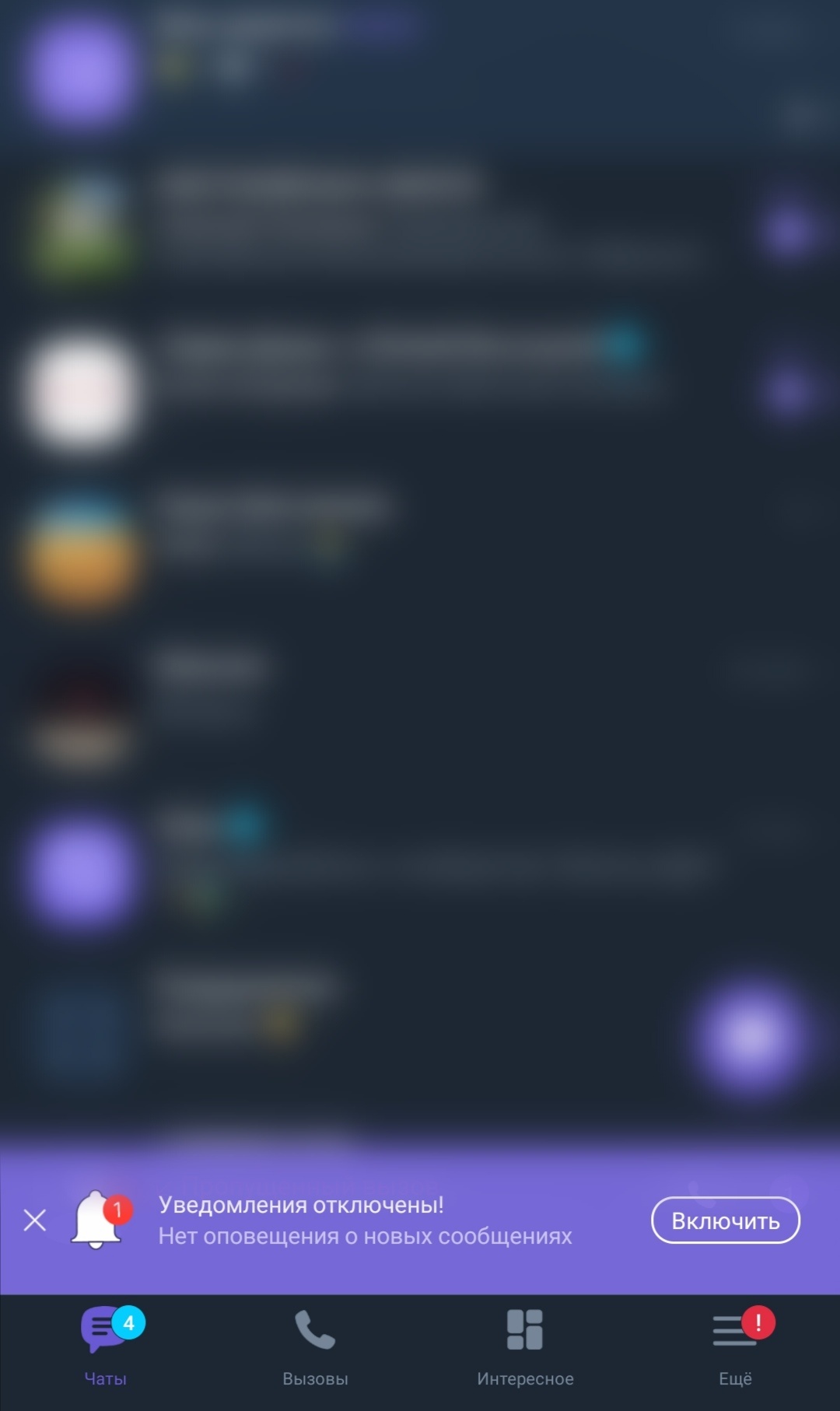
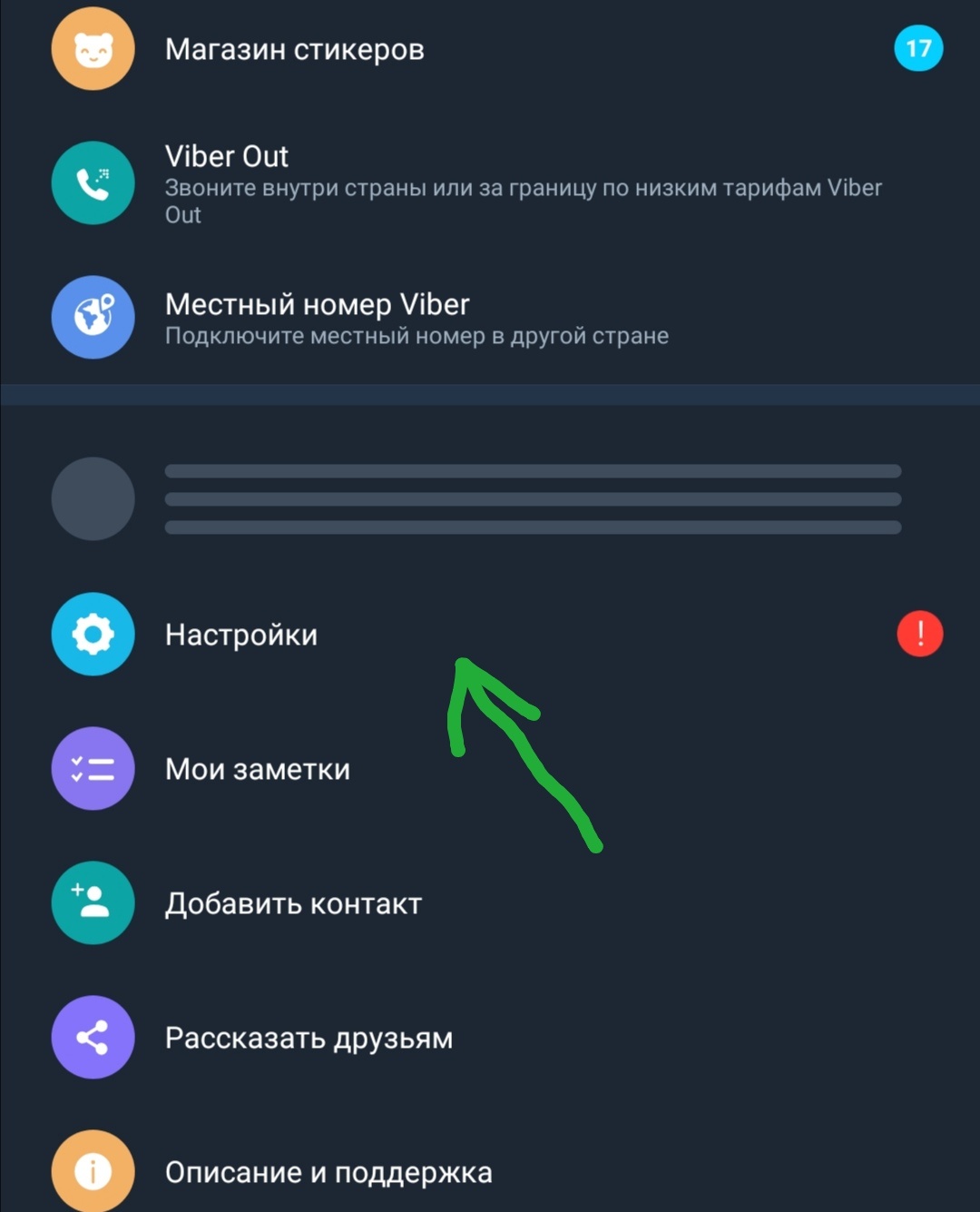

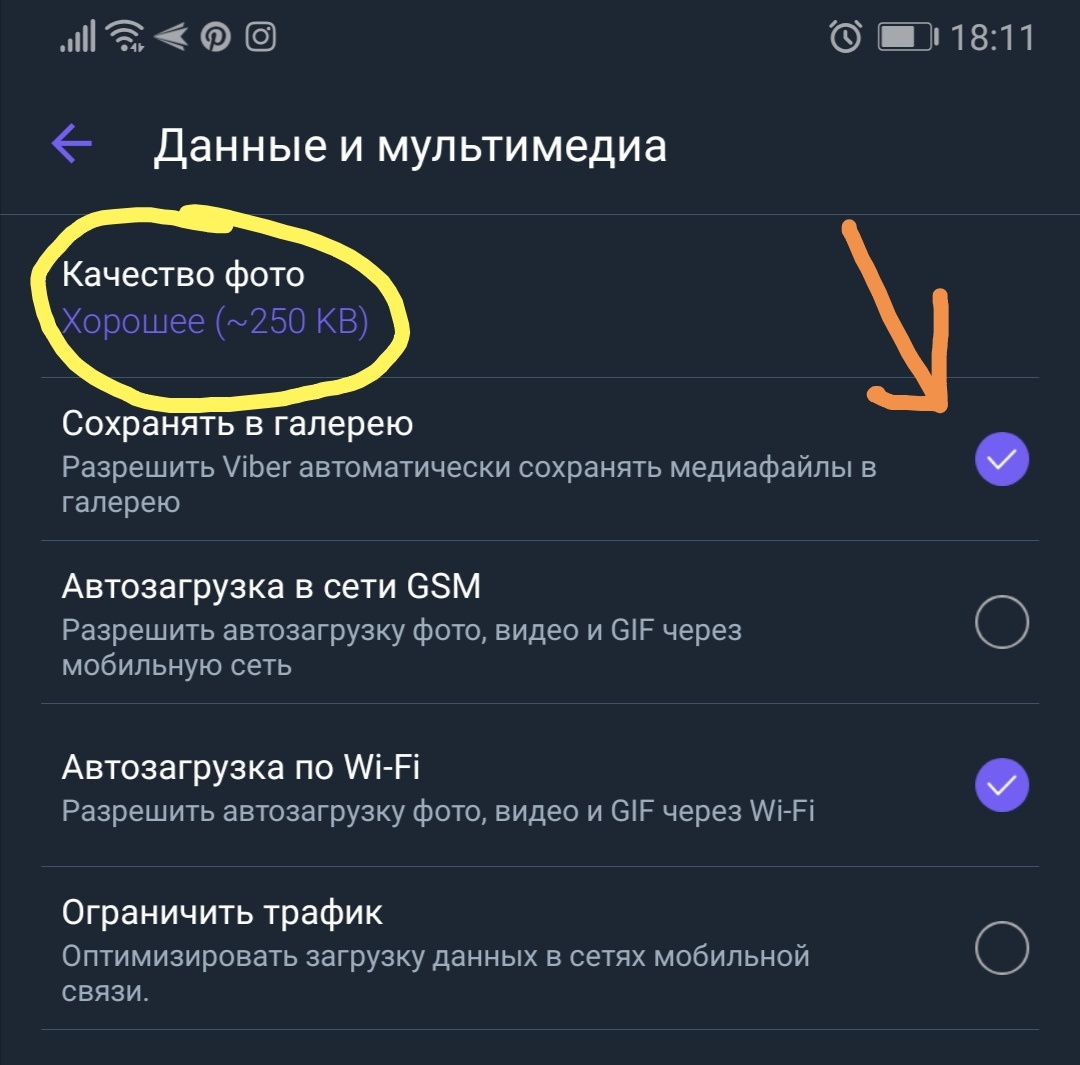
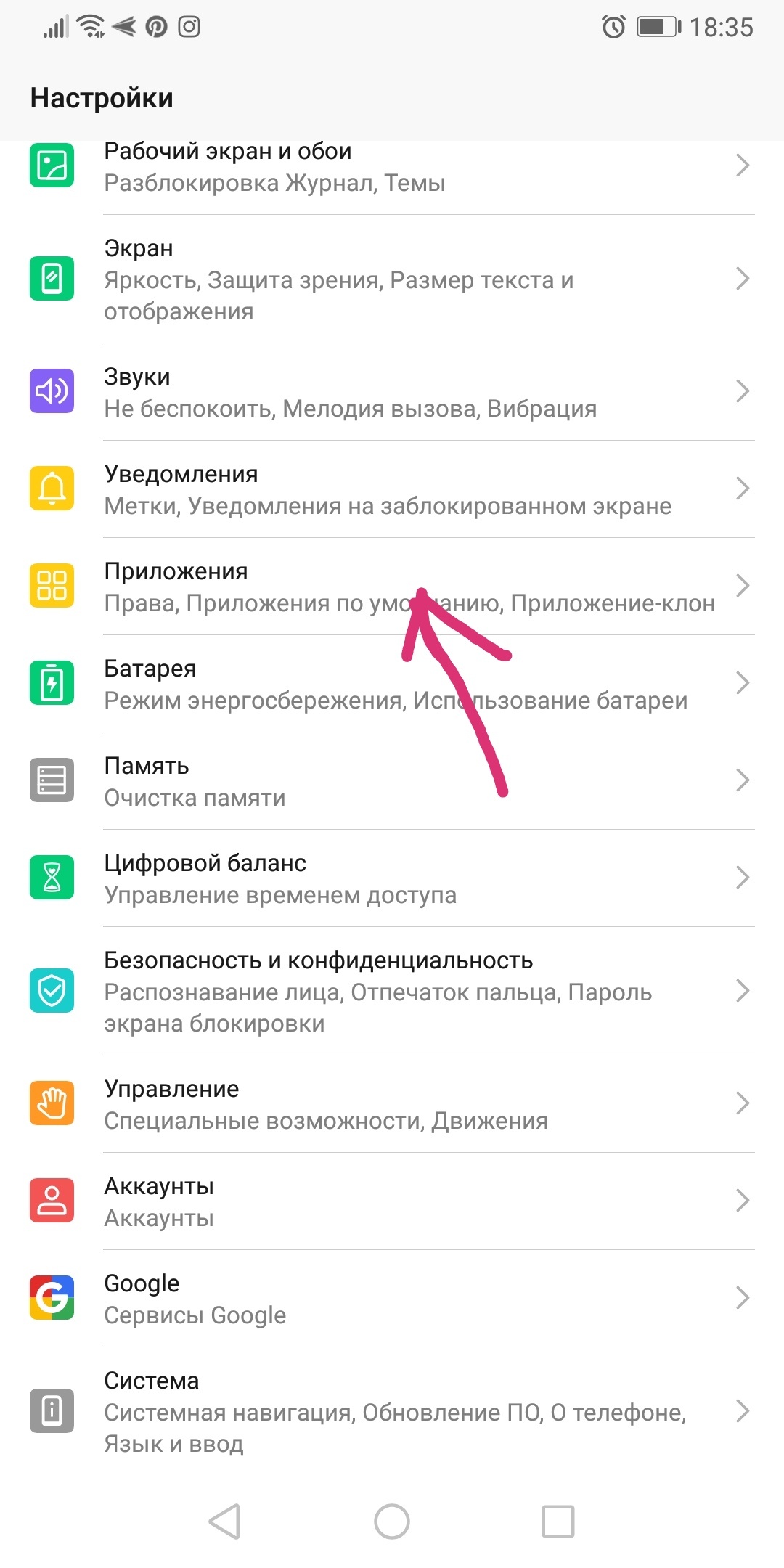
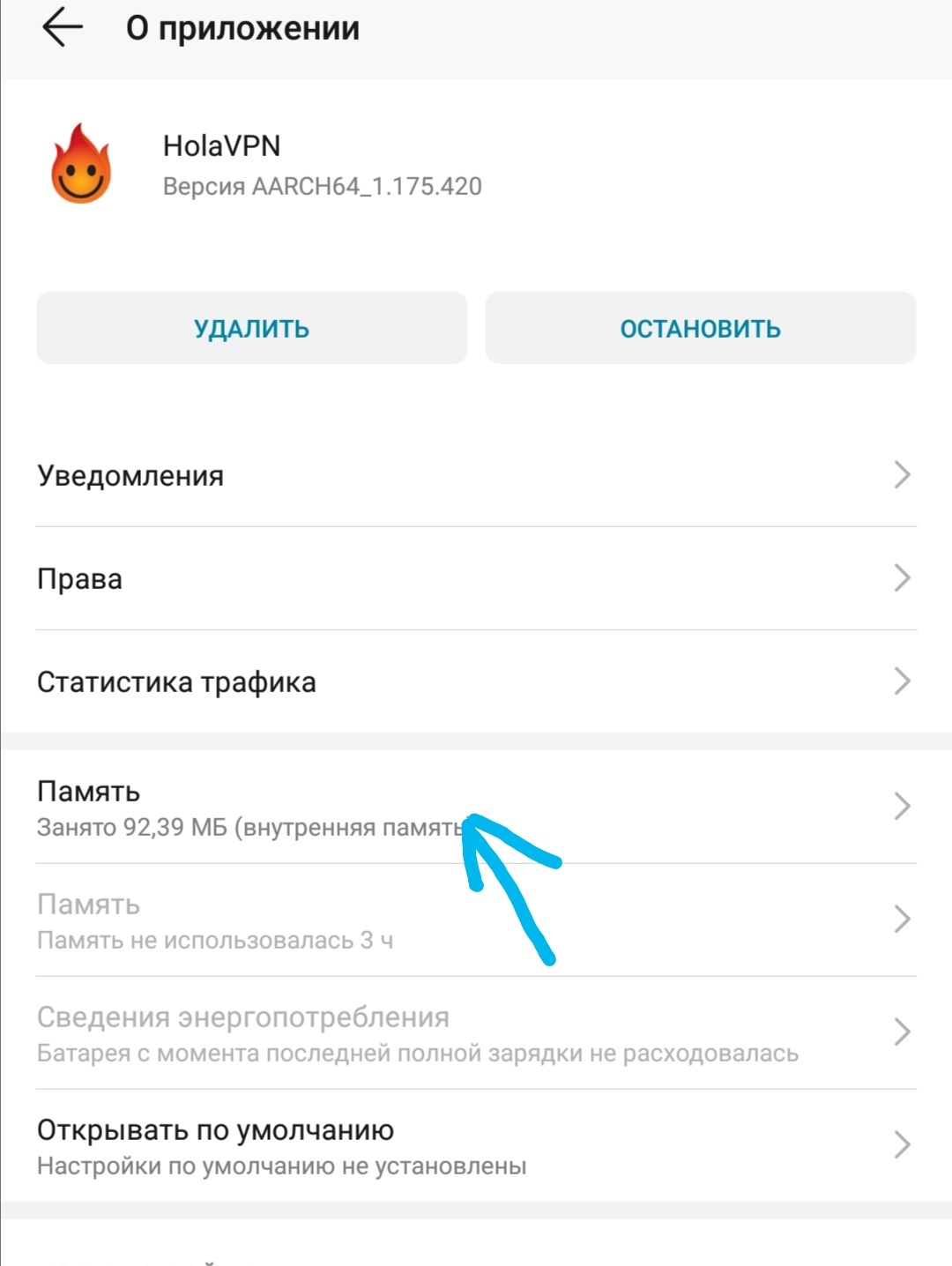
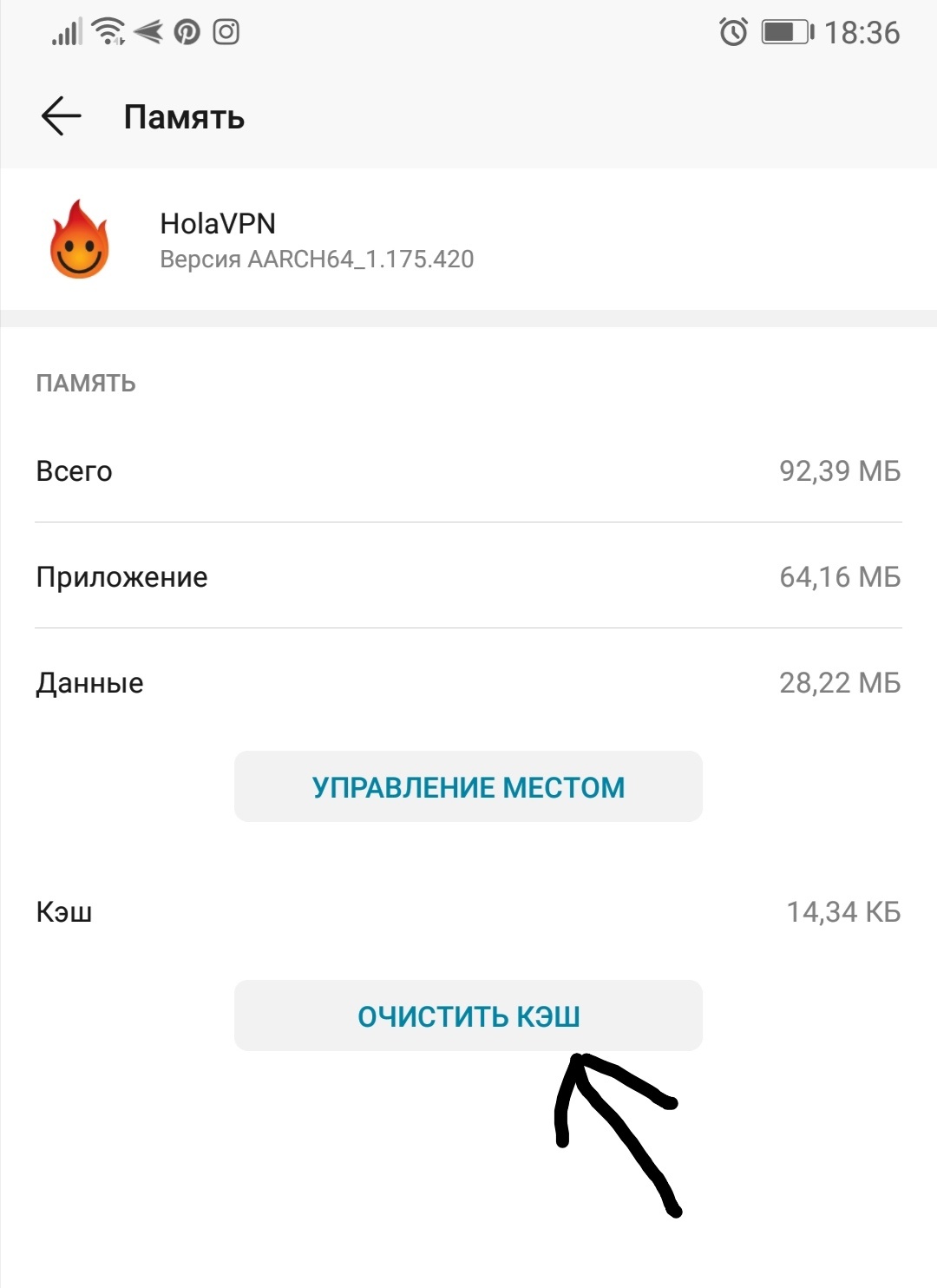




.jpg)



.jpg)




感谢您提供如此有趣且内容丰富的文章。现在我知道如何正确有效地清洁手机了!我建议大家阅读。
很有用的一篇文章。虽然我已经使用智能手机很长时间了,但我会定期清理掉不必要的文件。我发现在其他地方有很多文件夹和文件会减慢手机的速度。了解如何删除它们。谢谢!
我支持这篇文章的作者,请务必在您的设备上安装 Total Commander,我在手机和 PC 上都使用该程序 - 它从未失败)!
电话开始出现问题,很长一段时间我都不明白是什么原因造成的。事实证明,我只是没有足够的手机空间。在你的文章的帮助下,我清理了很多空间,我的手机开始正常使用了。
真的很聪明的程序!现在清除缓存变得更加方便。
现在,我已经完成了智能手机上文章中所写的所有内容。而且从上帝那里,手机上的记忆被清除了一半。在检查手机设置中已删除的应用程序后,这一点变得尤为明显。电话开始工作得更快了。
你好,我一直在寻找这种关于清除手机内存的东西,我尝试了很多各种应用程序,它们都不适合我,好吧,我偶然发现了你的文章并决定尝试这个方法在我的智能手机上,出人意料地是一个非常好的方法,它非常适合我,一切都清楚地描述和理解,截图就是一切,谢谢你这么精彩的文章
有用的文章。告诉我,我可以通过电脑以某种方式清洁手机吗?我只是不能下载很多编,只有 2 GB 的内存。
我一直想清洁手机,但找不到合适的说明。在这里,一切都非常清晰和详细。总的来说,现在我的手机就像新的一样!
通常,智能手机“变慢”不是因为大量照片或音乐,而是因为正在运行的应用程序,而且通常是用户根本不使用的应用程序。但它们正在运行并消耗处理器功率和 RAM。是的,而制造商现在正在这样做,普通用户无法禁用/删除所有这些软件垃圾。